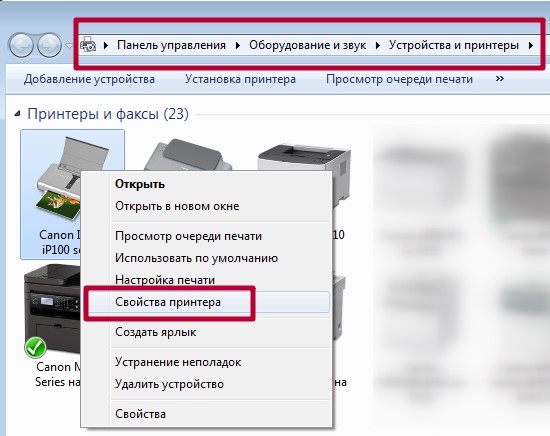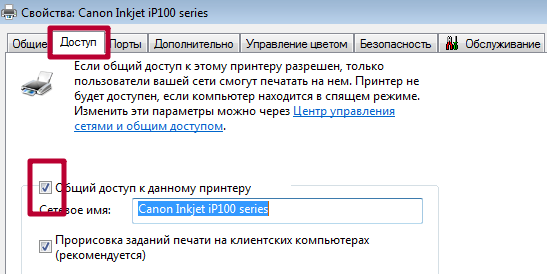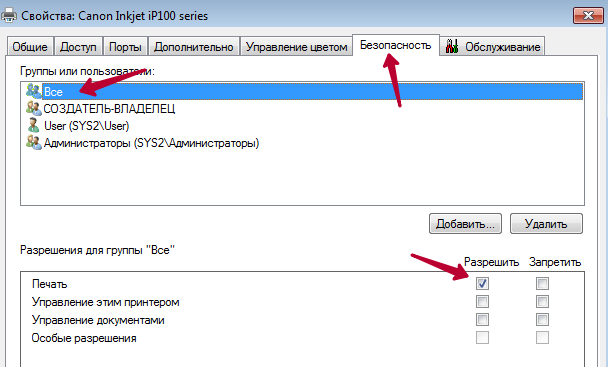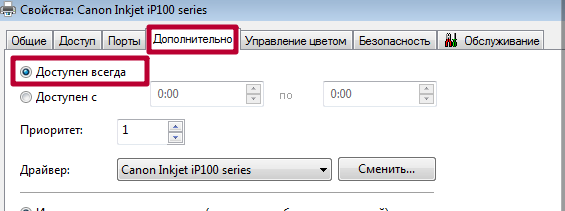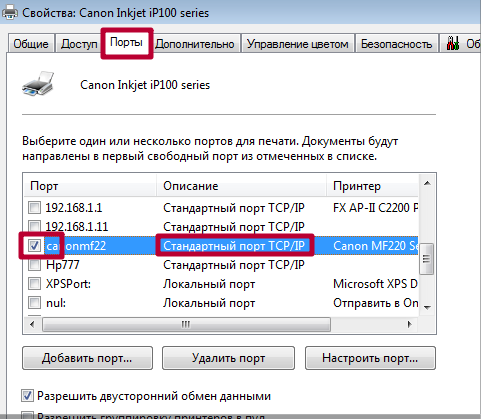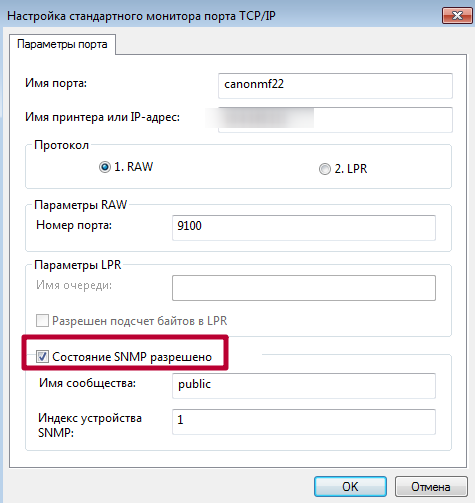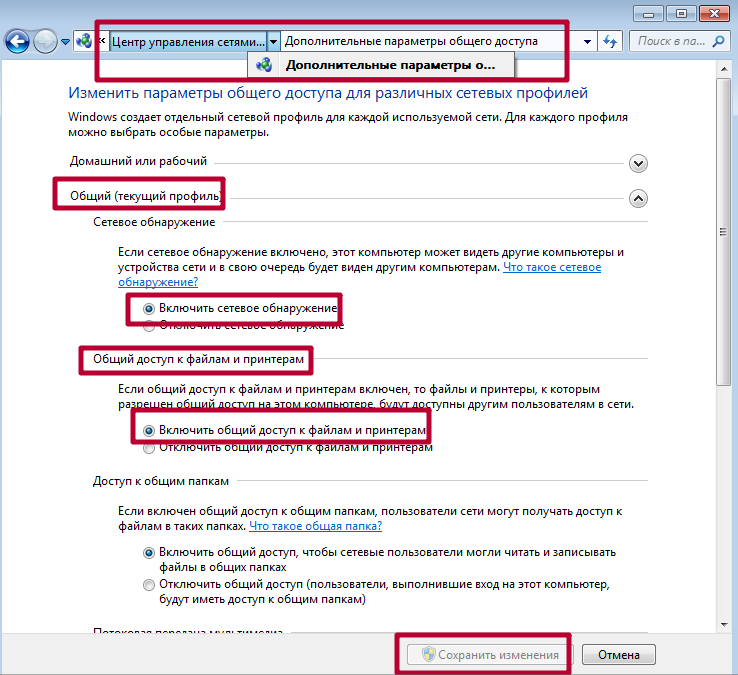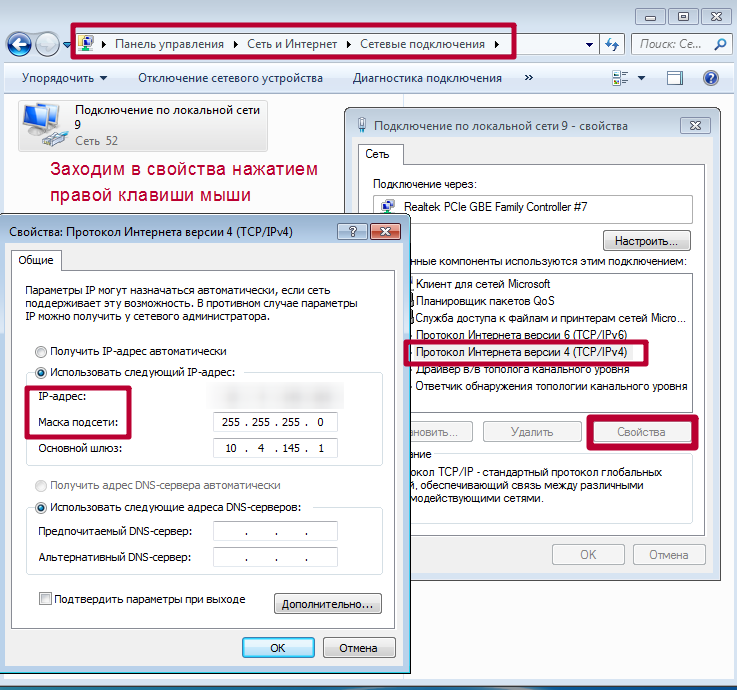Почему засохла головка принтера и что с этим делать
Печатающая головка – это главная деталь принтера струйного типа. Этим устройством необходимо пользоваться регулярно, в случае длительного простоя в соплах ПГ возникает засор. Появление данной проблемы ознаменовывается появлением белых полос на отпечатанных страницах.
О чём пойдет речь:
Зачем нужна прочистка
Причина в том, что печатающая головка начинает сохнуть. Чернила, находящиеся в контакте с внешней средой слишком долго, меняют свою структуру, превращаясь в вязкую смесь, которая провоцируют трудности с прохождением краски. Наиболее уязвимым местом являются дюзы. Результатом печати становятся бракованные или просто белые страницы.

Если не принимать меры против возникновения подобного застоя, то работа принтера будет парализована полностью. Появится так называемая «чернильная пробка», избавиться от которой довольно сложно. Марка струйного принтера значения не имеет, от этой проблемы может пострадать устройство Epson, HP или Canon. Имеется несколько эффективных способов, посредством которых реально вернуть устройство для печати в рабочий режим.
Программа для прочистки принтера
Что делать, если засохла головка струйного принтера? Самым очевидным вариантом является применение специальной утилиты. Диск с программой обязательно находится в комплекте с устройством для печати от Epson (Canon, HP).
С запуском утилиты начинается проверка ПГ. На основании полученного результата принимается решение относительно необходимости прочистки принтера. Обычно требуется не больше двух прогонов краски под давлением через сопла. Этот процесс уберет скопившиеся пробки из чернил и пузырьки воздуха.
Большее количество циклов влечет за собой усугубление имеющейся проблемы, поэтому часто использовать утилиту не стоит. Минусом данной процедуры считается большой расход чернил. Проверить качество печати после очистки головки реально через 3-4 часа. В этот промежуток времени струйный принтер должен быть выключенным. Если на тестовой странице проявятся дефекты печати, нужно осуществить прочистку вновь.
Чистящая жидкость
Если засохла головка принтера НР (Epson, Canon), а прочистка не произвела желаемого результата, то можно применить промывку. Подвергать этой процедуре следует съемные и встроенные в картридж печатающие головки.

Чистящая жидкость для головки
Для решения проблемы понадобится посуда небольшого объема. В нее нужно налить жидкость для очищения, подогретую до +50 градусов по Цельсию. После берут головку, которая засохла, и кладут ее в приготовленный раствор соплами вниз. Далее тару просто накрывают полиэтиленовым пакетом и оставляют в покое на несколько дней, изредка подливая чистящую жидкость.
Это необходимо делать из-за испарения эфиров, содержащихся в составе. Спустя 2-3 суток головку вынимают, вставляют обратно в принтер и печатают тестовую страницу. При необходимости промывку можно повторить.
Печать с помощью растворителя
Промывку можно осуществить по-другому. Для этого способа не нужно вытаскивать ПГ, разбирать или собирать устройство. Если засохла головка принтера Epson или НР, необходимо добавить в картридж чистящую жидкость. Далее остается включить программу прочистки. Если в устройстве несколько картриджей, то сначала выявляют поврежденный, а потом начинают очищение растворителем.

Качество печати посредством головки, которая ранее засохла, проводят следующим образом:
- Создается лист в графическом редакторе.
- Производится его заливка цветом, картридж с краской которого был поврежден. Рекомендуется использовать схему CMYK.
- Настраивается печать, в графе «плотность» галочка ставится напротив «высокой».
- По виду отпечатанного документа выясняется, решена проблема или нет (пример на фото).
Выбор чистящего раствора
Растворитель для чернил можно приобрести в готовом виде или сделать самому. Первый вариант гораздо предпочтительнее, так как состав подобного средства разработан специально для струйных принтеров Epson или устройств других марок.

Прокапывание дюз печатающей головки
Существует несколько разновидностей, среди них имеется жидкость:
- чистящая;
- отмачивающая;
- промывочная.
В самых сложных случаях используются все три.
Самодельные растворы при неправильном подборе составляющих могут серьезно повредить принтер. Для изготовления жидкости для очищения печатающей головки, которая засохла, необходимы следующие ингредиенты:
- Средство для мытья стекол и зеркал.
- Нашатырный спирт.
- Очищенная вода.

Внутренне устройство ПГ
Существует еще один рецепт. Он подразумевает использование трех разных составов одновременно. Первый содержит уксус и очищенную воду (пропорция 1:9). Второй – глицерин, этанол и дистиллированную воду в соотношении 1:1:8. Для третьего понадобится аммиак, этиловый спирт, глицерин и вода (пропорция 1:1:1:7). Головку, в которой засохла краска, кладут в каждый по очереди на 10-12 часов. После ее нужно высушить, используя фен для волос или шприц.
Очистить головку, в которой засохли чернила, помогут специалисты сервисного центра. Обращаясь к ним, вы минимизируете вероятность ошибки и последующих неполадок. Ведь устройств для печати много, и у каждого имеются особенности в конструкции. Их необходимо учитывать. Особенно это касается принтеров Epson, НР и Canon. Перед процедурой следует ознакомиться с инструкцией по эксплуатации.

Для очищения печатающей головки в большинстве случаев ее требуется снять, а сделать это без знания технических нюансов и навыков подобной работы невозможно. Стоимость ПГ часто равна цене самого принтера, поэтому риск и непреднамеренные ошибки влекут за собой еще крупные материальные затраты.
Часто они существенно больше платы за ремонт, проведенный профессионалами. Как он осуществляется можно посмотреть на видео в рубрике «Уход за устройствами для печати».
Перед тем, как начинать прочистку печатающей головки, проанализируйте свои возможности и наличие исходных материалов. Это позволит грамотно оценить сложившуюся ситуацию и выбрать наиболее приемлемый вариант из имеющихся.
Каким чистящим средством можно промыть печатающую головку, картриджи и СНПЧ струйного принтера
Когда струйный принтер выдает чистый лист бумаги вместо полноценного отпечатка, это может указывать на окончание чернила в контейнерах либо на то, что пришло время осуществить чистку печатающей головки, парковочного места, капы, помпы, а также картриджей или СНПЧ. С решением первой проблемы все предельно ясно. Нужно взять новые чернила и заправить их в картриджи или доноры системы непрерывной подачи. А вот с промывкой основных частей принтера могут возникнуть некие проблемы. В частности, это касается выбора средства для промывки печатающей головки. Именно об этом и пойдет речь в данной статье.

Чем можно промыть печатающую головку струйного принтера
В различных специализированных магазинах Вы гарантированно найдете множество чистящих средств, предназначенных для промывки печатающей головки Epson и не только. Приобрести можно любое из них, так как все они действуют фактически одинаково (в зависимости от состава средства). Единственный минус – это завышенная цена. Однако на прилавках обычных магазинов, в отделе бытовой химии, можно найти средства, которые справятся с чисткой ПГ не хуже оригинальной промывки, а моментами даже во много крат лучше. К тому же такие чистящие жидкости стоят значительно дешевле.
Обычное чистящее средство для промывки печатающей головки
Если печатающая головка несильно засорилась, то ее можно прочистить самым универсальным чистящим средством – зеленым Мистер Мускулом (Mr.Muscle) для окон. Это чистящее будет в разы лучше фактически любого специализированного средства. К тому же оно стоит на порядок дешевле. Разбавлять его не нужно. Прокачивать ММ через печатающую головку можно в чистом виде. Также оно отлично подходит для промывки и отмачивания печатающей головки, парковки, капы и помпы Epson. Разгерметизация ПГ грозит лишь в случае нагрева жидкости перед ее использованием.
Чтобы еще больше сэкономить, вместо этого средства можно взять жидкость для мытья стекол и зеркал марки «Каждый день». Его также можно использовать в чистом виде. Однако оно больше подходит для печатающих головок принтеров HP и различных плоттеров. Применять можно как для прямой промывки, так и для отмачивания печатающей головки. Чтобы из него сделать более сильное средство, нужно к 0,5 л чистящего добавить 1 мл аммиака, хорошенько взболтать и поставить, пусть настаивается не менее суток. Для избавления от косоструя на финальном этапе прочистки печатающей головки, эту же жидкость можно смешивать с дистиллированной водой в прогрессии 70% жидкости и 30% воды, потом 50:50, и в завершении 30% на 70%.
Сильное чистящее средство для промывки печатающей головки
Сделали все, что только можно, но дюзы какого-то цвета так и не пробились, тогда стоит воспользоваться более сильным средством. Его можно сделать из предыдущего чистящего бренда «Каждый день» и Доместоса с хлором. Отлейте с баклажки обычного чистящего средства лишнюю жидкость (около 150 мл), оставив где-то 350 мл чистящего. Возьмите любую емкость с мерками и налейте в нее приблизительно 100-150 мл Доместоса (лучше взять средний показатель – 120 мл). Теперь перелейте Domestos в бутылку с обычным чистящим, хорошенько взболтайте и оставьте настаиваться где-то на сутки (можно чуть менее).

Полученное средство можно применять для промывки печатающей головки напрямую (закачиванием шприцем жидкости внутрь ПГ). Однако делать это нужно крайне аккуратно и не оставлять головку с жидкостью более чем на час. После проведения процедуры, печатающую головку Epson нужно обязательно промыть обычным чистящим средством. Если после применения сильного чистящего начал появляться результат, то ее можно отставить и продолжить чистку головки обычными средствами (либо смешать сильную и обычную жидкость в пропорции 50 на 50).
Domestos с хлором можно применять и в чистом виде. Однако процедуру нужно выполнять только следующим образом (на примере оргтехники Epson):
- снимите печатающую головку с принтера или МФУ Epson;
- положите печатающую головку дюзами вверх;
- капните на дюзы ПГ Epson немного Доместоса с хлором;
- размажьте жидкость по всей поверхности с дюзами печатающей головки (лишнюю жидкость уберите салфеткой);
- оставьте все так, как есть на 10-15 минут, но не более, иначе испортите печатающую головку;
- уберите чистящую жидкость и промойте печатающую головку обычным средством.
Никаким другим способом Доместос нельзя использовать в чистом виде, иначе можете получить разгерметизацию печатающей головки.

Мощное чистящее средство для промывки печатающей головки
Самым мощным чистящим для печатающей головки на сегодняшний день является средство Kill Bill от Робика. Оно быстрее всех справляется с очень сильными засорами печатающей головки, а также легко устраняет образовавшиеся сгустки чернила. Однако это специализированное средство также имеет множество недостатков, основными среди которых являются следующие минусы:
- очень высокая цена, за 100 грамм продукта придется выложить не менее 650 рублей;
- очень высокий шанс разгерметизации печатающей головки (пробив стенок).
Безусловно, средство способно справится с самым сильным засыханием чернила в печатающей головке. Однако использовать его следует крайне аккуратно. Да и в целом печатающие головки, отделенные от картриджей (например, как у струйных принтеров Epson), нужно промывать осторожно, чтобы жидкость не попала на контакты, микросхему или шлейф.

Учитывая то, что средство для борьбы с проблемой засыхания печатающей головки принтера от Робика очень дорогое, в магазине бытовой химии ему можно найти достойную замену. Купите моющее средство L.O.C. Amway Home для кухни и Вы получите фактически такое же средство для промывки головки струйного МФУ, как Kill Bill. Конечно, оно немного слабее чистящего от Робика, но при этом имеет несколько заметных преимуществ:
- низкая цена чистящего средства (всего около 500 рублей за 0,5 л);
- низкий шанс разгерметизации головки, если использовать аккуратно и не более 2 часов времени;
- его можно использовать как для наружной, так и внутренней промывки печатающей головки;
- если останется средство после промывки печатающей головки, его можно использовать по назначению (для чистки кухни).
Помимо того, что оно слабее специализированного средства, к недостаткам Amway Home стоит отнести его липкую структуру. После промывки печатающей головки гарантированно появится сильный косоструй. Однако бояться его не нужно, так как он легко убирается обычным Мистером Мускулом, после проведения ряда процедур по промывке и отмачиванию печатающей головки.

Эффективное чистящее средство для промывки печатающей головки
Невзирая на все сказанное выше, есть несколько эффективных средств для промывки печатающей головки и устранения косоструя. Они не самые мощные, но срабатывают в большинстве случаев и выполняют свою функцию куда лучше, чем любое прочее средство. Первое, это жидкость для снятия лака Ласка без ацетона. Использовать ее нужно так же, как и Доместос, но с небольшим отличием. Саму жидкость нельзя наливать напрямую на дюзы печатающей головки, она гарантированно растечется и попадет на контакты, что впоследствии вызовет замыкание головки и форматера принтера. Чтобы этого не допустить, нужно вырезать небольшой кусочек салфетки, наложить его на дюзы печатающей головки и промочить ее чистящим средством Ласка. Не следует долго отмачивать сопла ПГ, максимум 10-15 минут, так как Ласка хоть и без ацетона но достаточно агрессивное чистящее. После головку следует сразу же промыть обычным чистящим средством (например, Мистер Мускулом).
Если засор слишком крепкий, можно попробовать налить жидкости для снятия лака Ласка в какую-то тару (только немного, чтобы не залить контакты), положить туда же печатающую головку соплами вниз, подсоединить шприц к соответствующему фильтру тонкой очистки и прокачать чистящее по ПГ в обратном порядке (через дюзы в шприц). Процедуру не стоит затягивать, нужно все выполнить в течение 10-15 минут с момента погружения головки в сильное чистящее. После снова промыть головку простой чистящей жидкостью.
Второе средство, оно чуть мягче, но не менее эффективное. Название чистящего – Dr. Beckmann эксперт пятновыводитель чернила и тушь. Использовать его в чистом виде нужно следующим образом:

- снимаем печатающую головку с принтера и помещаем в какую-то емкость;
- набираем в шприц чистящее средство и где-то по миллилитру продавливаем каждый цвет печатающей головки (через фильтр тонкой очистки);
- оставляем все на 10-15 минут, но не более, иначе увеличите шанс пробоя стенок между цветами;
- берем пустой шприц и по истечению времени откачиваем чистящее средство обратно в шприц (проделать для каждого цвета);
- готовим раствор на основе чистящего Dr. Beckmann (лучше сделать его заранее, чтобы смесь успела немного настояться);
- берем часть чистящего и смешиваем его с дистиллированной водой (пропорция 1 к 2);
- закачиваем полученный состав обратно в шприц и прокачиваем печатающую головку;
- оставляем все где-то на час, после снова откачиваем чистящее и так процедуру повторяем до тех пор, пока не появятся позитивные результаты промывки (каждые час-два).
Если за день не успели полностью промыть печатающую головку (а такое бывает регулярно, так как сильные засоры чистятся от одного дня до двух недель), тогда сделайте раствор 1 к 4 (чистящее/вода). Закачайте полученную смесь в печатающую головку и оставьте ее на ночь. Утром снова промойте печатающую головку последним раствором и продолжите процедуру чистки. Кроме того, Dr. Beckmann чернила и тушь отлично справляются с косоструем печатающих головок Epson.
Отдельно стоит отметить, что это средство или Dr. Beckmann эксперт пятновыводитель офис и хобби, можно применять в качестве размягчителя засохшего чернила, а после чистить головку более мощными средствами по типу Kill Bill от Робика. Это еще более усилит эффективность прочистки печатающей головки, даже с учетом ее сильного засорения. К тому же не забывайте, что после мощного средства, головку нужно прочистить слабой (Мистер Мускул, Каждый День и т.д.), вплоть до промывки головки дистиллированной водой с последующей продувкой воздухом.
Видеоинструкция применения чистящего средства для промывки печатающей головки Epson
Очищение печатающей головки принтера своими руками
Когда нужно чистить печатающую головку
Процедура прочистки печатающей головки принтера не очень сложная, но все же требует сноровки и аккуратности. Проводить ее без необходимости не стоит.
Однако, есть случаи, когда без такого процесса просто не обойтись:
- Дефекты при печати. Очень часто принтер начинает внезапно выдавать листы с полосами, либо вообще не подавать цвет на печатную картинку, смазывать изображение, выходить за края.

- Длительный простой. Когда аппарат не работает каждый день, то чернила могут забивать головку на принтере, высыхая по краям выходных отверстий. Тогда для начала стоит провести тест дюз из меню вашего устройства, то есть попытаться прочистить печатающую головку с помощью штатного программного обеспечения. Если ничего не получается, то проводят очищение вручную.
- Замена краски. Меняя чернила в принтере, можно взять другую по своему составу краску, например, тот же картридж, только от другого производителя. Если вы меняете один краситель на другой, то нужно обязательно промыть сначала хорошенько промыть систему подачи чернил, например, промывочной жидкостью для струйных принтеров, от остатков, а потом уже установить новую краску.

Обратите внимание! Специалисты сервисных центров, например, производящих обслуживание принтеров Canon, говорят, что промывать принтер самостоятельно – это крайняя мера, к которой следует прибегать в последнюю очередь, потому что есть риск повреждения печатающей головки.
Кроме этого печать с дефектами может получаться не только из-за загрязнений дюз, но например, при наличии воздушных пузырьков в емкости с чернилами, разрегулировки головки печати, наконец просто из-за избыточного давления краски, когда СНПЧ (система непрерывной подачи чернил установлена слишком высоко, выше уровня головки), и краска давит на дюзы своей собственной тяжестью, выливаясь в неприглядные кляксы при печати.
Иногда принтер попросту может перегружаться, например, этим грешат аппараты компании Canon, Pixma, Epson в них выходят из строя специальные пьезокристаллы, отвечающие за правильное позиционирование бумаги. Или в устройстве могут перегореть нагревательные элементы – это частая проблема принтеров HP.
Операции по очистке печатающей головки вручную следует проводить не реже чем, раз в три месяца.
Внимание! Прочистить дюзы и отмывать головку самостоятельно не рекомендуется, если принтер пишет системную ошибку на своем дисплее. В этом случае лучше обратиться к специалистам сервисного центра.

Программное очищение печатающей головки
Для исправления ситуации с дефективной печатью своими руками сначала нужно обратиться к обычной штатной программе очистки. Она как правило находится на установочном диске, идущем в комплекте к устройству, или уже вшита в программную начинку самого принтера. Все зависит от конкретной модели вашего аппарата.
Как почистить головку принтера Epson? К примеру, если использовать компьютер, то нужно вызвать через панель управления утилиту принтера, потом направиться в раздел «Сервис» и проверить дюзы. После того, как ваш аппарат проведет очистку и напечатает контрольную страницу можно увидеть сразу: решена ли проблема?
Совет! Таких чисток лучше проводить не более 2-3, так как это изнашивает дюзы принтера.
Такая процедура решает проблему слабого загрязнения сразу же, практически после первого очищения, но если засохших чернил очень много, то программа не поможет.
Механическая чистка принтера
Перед непосредственной процедурой прочистки дюз вручную сначала следует провести общую диагностику или визуальный осмотр устройства, для того, чтобы оценить фронт будущих работ. Как почистить принтер HP, например? Кроме самой головки часто требуется основательно почистить само устройство от пыли, грязи, частиц бумаги, ведь если вы не проведете «генеральную» уборку в других частях принтера, то головка забьется снова и снова гораздо быстрее, ведь рядом по-прежнему будет куча загрязнений.
Важно! Промывать вручную картриджи тоже необходимо, однако исключение стоит сделать для моделей с чернильным наполнителем, например, на принтере Epson. Такие картриджи используют при системе СНПЧ. Эти картриджи можно промыть основательно только с помощью специальных приборов – центрифуги или ваакумного устройства, поэтому лучше доверить такое дело профессионалам.
После оценки фронта работ нужно проверить сам шланг СНПЧ: нет ли изгибов, заломов, насколько герметично соединены шлюзы и картриджи?
Как прочистить печатающую головку принтера в этой ситуации? Если шлюз подсоединён неплотно, то туда может попадать воздух, значит следует его закрепить более надежно.
Емкости с чернилами или доноры, как их называют, должны быть наполнены до конца, чтобы также не оставалось воздушных пустот. Для проверки заправьте картридж снова и напечатайте тестовую страничку, возможно, проблема дефектов текста решится сразу, и промывочная жидкость для принтера не понадобится.
Все что нужно знать о промывочных жидкостях
Промывать головку принтера HP или любого другого нужно специальным раствором – клинером. Лучше всего использовать клинер той же марки, что и чернила, так как производитель один и тот же, то он подбирает оптимальные составы красителя и растворителя, которые помогут более эффективно, чем просто любой клинер.

Их бывает несколько видов:
- Для внешнего очищения.
- Для удаления водорастворимой краски, например, при промывке печатающей головки Canon.
- Для удаления пигментных красителей.
- Для удаления особенных сильно засохших тонеров и прочистки больших загрязнений, засоров. Такое часто случается при чистке печатающей головки Epson.
Чтобы удалить водорастворимые чернила следует использовать либо обессоленную воду ( WWM W01) либо дистилированную. Также опытные мастера готовят специальный раствор из смеси дистилированной воды и нашатырного спирта(5-10%). Пропорции следующие 1:10:1. Оптимальные пропорции каждый мастер вычисляет опытным путем в зависимости от того, насколько хорошо будут удаляться загрязнения. Готовую смесь нужно профильтровать через тонкую сетку 0,01 мкр и можно пользоваться.
Если нужно удалить пигментный краситель, например, при промывке печатающей головки Epson, то в составе клинера обязательно должен присутствовать изопропиловый спирт, а также различные специализированные жидкости. На таких очищающих смесях как раз специализируется компания WWM. Кроме обессоленной воды, жидкости для удаления пигмента и водорастворимой краски они выпускают даже специальный раствор для промывки и замачивания.
Совет! Когда кошелек не позволяет взглянуть на специальные жидкости, например, для удаления грязи на печатающей головке HP, а принтер «починить» хочется, то подойдет простой «Мистер Мускул» – жидкость для очистки стекол.
Здесь самое важно подобрать нужный цвет раствора: «Мускул» на основе аммиака отлично справится с зелеными и розовыми чернилами, а синий и оранжевый раствор на основе спирта– это для пигментных пятен. Многие специалисты советуют нагреть такой раствор до температуры в 30-60 градусов, так очищение идет интенсивнее.
Пошаговая инструкция по промывке
После всей подготовки можно приступить к непосредственной процедуре чистки.
Вам понадобится:
- Промывочный раствор.
- Два шприца на 10 мл.
- Трубочки из пластика, например, для коктейлей.
- Пластиковая ёмкость небольшого размера.
- Бинт.
Чистка капы и ножа
Капа и нож – это те места, где накопленная пыль сразу разгеметизирует систему и приведет к дефективной печати, так как туда сразу же устремятся пузырьки воздуха.
Сначала нужно разблокировать каретку – емкость для картриджей. Например, для прочистки печатающей головки Epson, это легко сделать через ПО, а потом просто отключить принтер.
Внимание! Все действия по промывке нужно осуществлять в устройстве, которое отключено от сети питания!
Потом шприцем залейте в капу клинер и оставьте там жидкость на 10 минут. После клинер нужно слить.

Резиновый нож можно протереть салфеткой или бинтом, смоченным также в спец.растворе. Как понять, что вы промыли все до конца? Клинер перестает окрашиваться.
Обратите внимание! В некоторых устройствах резиновый нож находится внутри корпуса, а не сразу за капой. Рассмотрите сначала инструкцию к аппарату, где расшифровываются места деталей.
Первый вариант чистки головки
Далее следует снять печатающую головку и с помощью бинта с клинером удалить грязь в нижней части детали. Если грязи много, то повторять процесс, пока засор не будет устранен.

После этого нужно извлечь картридж из печатающей головки и продуть шприцем осторожно специальные отверстия – штуцеры для забора чернил.
Штуцер промыть нужно очень аккуратно, не допуская попадания клинера на головку, если такое вдруг прозойдет, то нужно быстро протереть ее с помощью салфетки или удалить капли вторым шприцем. А потом принтер нужно будет оставить на сутки до полного испарения влаги.

После чистки протрите все насухо и установите картридж в каретку.
Вариант второй – для «серьезных» случаев
Реанимировать головку принтера можно и при более сложных загрянениях, в этом случае процесс разборки тот же, только промывать штуцеры придется не продувая, а прокапывая клинером всю решетку вокруг и сами отверстия. Под головку в таком случае подкладывают бинт, который будет собирать излишки жидкости.

Капать нужно медленно, на протяжении 1,5 – 2 часов, зато такой способ наиболее эффективно удалит грязь. Если все же отверстия штуцеров не поддаются, то можно применять более тяжелую артиллерию – вырезать из пластиковых трубок кусочки, прицепить их на головку и налить в них сверху клинер. Под давлением растворителя засохшая краска рано или поздно, обычно хватает суток, исчезнет.
Важно! Определить какой из штуцеров загрязнен больше легко – клинер плохо поступает именно в ту трубку, его сложнее залить до нужного уровня.
Такую процедуру чистки можно повторять раз в неделю.
Третий вариант – принудительная протяжка клинера
Для совсем запущенных случаев есть алгоритм жесткой промывки: план точно такой же, как и в предыдущем пункте, только после присоединения трубки к штуцеру, потребуется еще подсоединить туда шприц, наполненный доверху клинером. Под головку надо подложить маленькую пластиковую емкость и сильно нажать шприцем на трубку, выпуская жидкость по трубке. А потом сделать обратную операцию: смочить клинером бинт и вытягивать через головку шприцем спец.раствор.

Если такой способ не помог, то лучше всего доверить свой аппарат специалисту, так как после «принудительной» промывки следует полная разборка головки. При этой операции непрофессионал легко может повредить сопла или плату головки, после чего придется уже заменять полностью данную деталь.
Таким образом, очищение печатающей головки довольно сложный и кропотливый процесс, при котором важно соблюдать аккуратность и самое главное, не допускать попадания влаги на контакты.
Чистка печатающей головки принтера
Чистка печатающей головки струйного принтера – это сложная кропотливая процедура, которая требует большого опыта и аккуратности. Более того, для чистки головки нужны специальные растворы и специализированное оборудование. В Комплэйс профессионально выполняют чистку головки, причем недорого и с большим процентом восстановления.
Самостоятельная чистка головки чаще всего заканчивается ее гибелью. Нам регулярно приносят принтеры с самостоятельно прочищенной головкой, но ее уже невозможно восстановить.
Почему нужно чистить печатающую головку и когда

Если на струйном принтере долго не печатали, то возникает риск засыхания печатающей головки – сопла головки перестают пропускать чернила. Таким головкам требуется прочистка – восстановление проходимости засохших дюз, каналов и фильтров.
Обычно первым засыхает черный цвет, потому что пользователи чаще копируют и печатают в цвете, а синтезированный из цветных чернил темно серый цвет принимают за черный. Кроме того, в качестве черных чернил в 4-цветных струйных принтерах используются пигментные чернила, которые сохнут быстрее и могут затвердевать в трубках без воздуха.
Чтобы правильно выполнять чистку печатающей головки принтера, нужно представлять, как она устроена и что нужно прочищать. Головки разных производителей отличаются по своей конструкции.
Чистка печатающих головок HP, Canon
Конструкции термоструйных головок HP и Canon схожи. Но основное отличие в системе соединения двух частей. Верхней части доставки чернил в нижнюю печатающую часть. В головках Canon для соединения и изоляции каналов разных чернил используется мягкая резиновая прокладка,

а в HP – затвердевший клей-компаунд.

Многие головки Canon поддаются частичной разборке, но головки HP монолитны. Устройство печатающих головок струйных принтеров HP можно посмотреть тут.
Перед чисткой головку нужно отмочить в специальных жидкостях в течение нескольких часов.

Только после отмачивания при сильном заторе можно чистить головку в ультразвуковой ванне.
Чистка печатающей головки HP в УЗ ванне
Но чистку головки ультразвуком нужно выполнять очень осторожно. Слишком большая мощность ультразвука может убить головку. А длительный контакт пигмента с водой приводит к непроходимости.
Чистка головки в принтерах Epson
Пьезоэлектрические печатающие головки Epson имеют совсем другое строение и принцип действия. Основные отличия:
- во-первых, наличие штуцеров для подачи чернил из картриджей;
- во-вторых, нет прямого доступа к фильтрам тонкой очистки;
- наличие мембраны, отделяющей электрическую часть от чернил
- разъемы для шлейфов, высокое напряжение в контактах разъемов
- залитие контактов жидкостью может вывести из строя головку и плату управления;
- изоляция каналов чернил мягким герметиком (очень боится давления), при повреждении герметика соседние цвета смешиваются, подмешиваются;
- малый размер дюз
- головка боится агрессивных жидкостей и повышенного давления, потому, что при этом повреждается мембрана
Чистка головки Epson сильно отличается от чистки головок Canon и HP. Например, для Epson даже средства чистки другие, ультразвук совсем не помогает. 
Пьезоэлектрические головки Epson отличаются от термоэлектрических головок HP и Canon. В первую очередь наличием диафрагмы, изолирующей электрическую часть от чернил. Повредить диафрагму можно, например, агрессивной промывочной жидкостью или большим давлением. Чернила вызывают короткое замыкание в плате управления принтером. При этом сгорают мощные ключевые транзисторы, предохранитель и, возможно, микросхема драйвера управления головкой. Восстановление головки невозможно. В этом случае нужно менять и плату, и головку.
Чтобы не повредить головку Epson при чистке нужно соблюдать определенные правила. Во-первых, при прочистке каналов промывочной жидкостью часть шприца заполнять воздухом. Хотя бы 3-5 кубических см. Во-вторых, не держать агрессивные жидкости в головке больше 30 минут. И самое важное, следить, чтобы жидкость не попала на разъем или плату в головке.
Нельзя не сказать о том, что разные типы головок нужно чистить по-разному. Например, у Epson XP-600, XP-700, XP-820 головка без штуцеров. Из-за их отсутствия чистка таких головок затруднительна, потому что прокачать их сложно после замачивания.
Подробнее про чистку головки Epson.
Восстановление головки в принтерах Brother
Головки Brother тоже пьезоэлектрические, однако снимать и чистить их намного сложнее, чем Epson.Кроме того, эти головки устроены по-другому. Основное достоинство головок Brother в том, что они не горят в таком массовом количестве, как Epson.

И все потому, что отсутствуют штуцеры. Кроме того, головка крепится на двух рельсах и нужно разбирать половину принтера, снимать рельсы.

Снятие головки Brother – процедура намного сложнее, чем в Epson, HP и Canon, самому лучше этого не делать. Кроме того, при чистке головки Brother, много нюансов, о которых можно прочесть здесь.
Этапы промывки головки
Иногда качество печати головки струйного принтера снижается из-за налипшей на нее краски, состоящей из засохших чернил и мусора. В этом случае принтер во время печати пачкает страницу. На рисунке показана головка струйного принтера, у которого часть черной головки залеплена чернильной массой, к которой прилипли волоски, размазывающие чернила по странице.

После отмывки печатающая головка выглядит так. 
Принтер перестает пачкать листы черной краской после внешней очистки печатающей головки. Но принтер не печатает черным по-прежнему, а цветные дюзы сильно забиты. После прочистки в растворах и ультразвуком цветная печать восстанавливается. Причем черного еще нет. 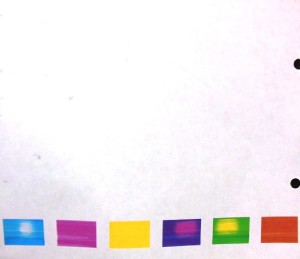
И только после длительной прочистки с предварительным замачиванием в специальном составе дюзы черного цвета начинают открываться, черный текст начинает печататься. 
Для восстановления качественной печати нужно потратить еще полдня. 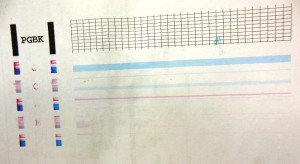
После финальной прочистки черной головки получаем следующую картинку, в которой все дюзы открыты. Это видно по тому, что с левой стороны листа печать идеальная. 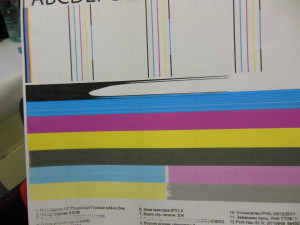
Прерывание печати свидетельствует о том, что картриджи плохие или недостаточно прочищены каналы. Видно, что черный картридж не может обеспечить свободную подачу чернил печатающую головку и создает вакуум. Чернила перестают поступать в печатающую головку до выравнивания давления. Через некоторое время печать может восстановиться. Но может потребоваться и дополнительная чистка средствами самого принтера.
Ремонт струйного принтера, связанный с чисткой печатающей головки является кропотливым, нудным, а также трудозатратным. Стоимость прочистки 1500-3000 рублей в зависимости от степени засыхания, количества цветов и сложности.
Причины засыхания печатающей головки
Если струйный принтер плохо печатает, или вообще печатает чистые листы, то причина этому, вероятно, в печатной головке. А именно в засоре или завоздушенности ее дюз (сопел). Реже проблема кроется в в плате управления.
Причины непроходимости сопел печатной головки:
- долгий простой струйного принтера без печати;
- смешение чернил пигментных с водорастворимыми при заправке картриджей;
- плохие чернила, либо неподходящие;
- попадание воздуха в головку;
- плохие картриджи или СНПЧ (Система Непрерывной Подачи Чернил);
- неправильное положение СНПЧ по высоте, закупоривание трубочек подачи чернил;
- засохшие чернила в насосе или выводящей трубке
Пример чистки забитой выводной трубки насоса. На фото видны выдавленные твердые чернильные фракции после частичного их размягчения растворителями.

Отмачивание головки и прочистка
Чистка печатающей головки струйного принтера должна проводится с особой осторожностью. Постепенно, чтобы не испортить головку.
Для чистки используют специальные промывочные растворы. Сначала не агрессивные. Если головка не прочищается, переходят к агрессивным растворам с ограничением по времени воздействия.
Как правильно чистить печатающую головку
Какие правила нужно соблюдать при чистке печатающей головки?
- Чистить все цвета, даже если они печатают идеально. Неоднократно замечено, что в случае, если чистить один цвет, остальные цвета после чистки часто перестают работать идеально. Например, принтер не печатал черным и вы прочистили только черный. После установки головки замечаете, что многие дюзы в цветных цветах перестали работать. Приходится опять снимать головку и чистить головку второй раз.
- При промывке печатающей головки нельзя прикладывать избыточное давление. Это может привести к порче головки или непроходимости каналов. В принтерах Epson избыточное давление может привести к разрыву мембраны и короткому замыканию в головке.
- Недопустимо использовать неподходящие чистящие средства. Например, нельзя использовать воду, в том числе и дистиллированную, для чистки каналов с пигментными чернилами.
- Замечено, что нам удается восстановить работу 90% головок, которые не подвергались самостоятельной чистке. Но если головку уже пытались чистить, то все наоборот. Восстановление невозможно в 90% случаев.
Как прочистить головку самостоятельно
Сначала головка замачивается на срок от нескольких часов до нескольких суток. Затем можно переходить к промывке. Цель промывки – очистка дюз, каналов, а также фильтров тонкой очистки от засохших чернил.
Прочистка головки Epson без снятия чревата попаданием жидкости на контакты шлейфа. Если жидкость попала в разъем головки, принтер выходит из строя. Кроме того, при этом можно залить оптический датчик бумаги на каретке и также испортить принтер.
Прочищать нужно осторожно, через шприц с трубочкой, контролируя давление жидкости. Избыточное давление может испортить головку принтера. Поэтому в шприц вместе с промывкой нужно набрать воздух, который выступает демпфером давления. Прокачку следует выполнять очень медленно, чтобы избежать закупорки.
После чистки печатающей головки специальными жидкостями, головку нужно высушить, чтобы не было замыкания. Затем установить на место и выполнить несколько чисток головки средствами принтера. Чтобы заместить промывочные жидкости чернилами и удалить воздух. Для этого нужно, чтобы в картриджах было достаточное количество чернил.
Средства для чистки головок
Промывки головок от Epson
Есть несколько промывочных жидкостей, производимых Epson:
1. Special Repair Liquid 1, а также А49 (снимается с производства) для восстановления головок Stylus Color 400/440/600/640, Stylus Photo/Photo EX и только. Никаких рекомендаций по её использованию с другими принтерами.
2. A29 shipping liquid, Washing Liquid (для консервирования и промывки). Она разработана Epson для Stylus Color 900/980 с водорастворимыми чернилами и только.
S46 shipping liquid (консервирующая) – предназначена для старых моделей, таких, как:
- Color 300…Color 880, Color 1160, Color 1520, C20… C62, Photo, Photo 700-1290 с водорастворимыми чернилами
- С70, С80, Photo 2000/2100 с пигментными чернилами.
CR02 Shipping Cleaning Liquid (для консервирования и промывки). Она же А69 предназначена для всех более-менее новых моделей принтеров и МФУ. Подходит как для водорастворимых, так и пигментных чернил: С58-С87/88, CX2800-CX7800, R200-R2400, RX420-RX700.
Чистка головки Epson R200, принтера Epson L800, а также Epson RX500.
Не оригинальные сервисные жидкости
Для чистки головок немецкая фирма OCP выпускает следующие основные жидкости.

OCP ECI не агрессивная жидкость для реанимации печатающих головок EPSON синего цвета. Она допускает заливку в непосредственно в картриджи принтера. Но помогает только при небольших засорах.
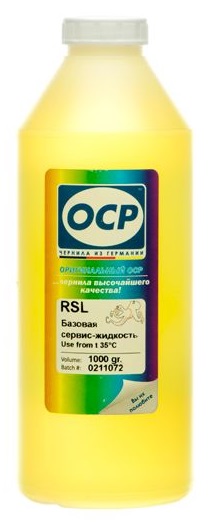
OCP RSL – базовая сервисная жидкость для всех типов принтеров. Но лучше всего жидкость работает при подогреве до 35-45 градусов.

OCP LCF III – сервисная жидкость для отмачивания пигмента.
WWM:
Промывочная жидкость WWM-CL08 для Epson с водорастворимыми чернилами;
Промывочная жидкость WWM-CL06 для Epson с пигментными чернилами.
Доморощенные средства чистки с форумов
Например, Мистер Мускул (ММ), HELP для стекол.
ММ с аммиаком , зеленый – эффективная промывка для головок струйных принтеров. Хороша для промывки водорастворимых чернил Epson (это так пишут).
ММ с уксусной кислотой может быть голубого и оранжевого цвета. Он рекомендуется для пигментных чернил Epson.
HELP розового цвета.

Основными компонентами в средствах являются изопропиловый спирт, сульфоэтоксилат натрия, а также этиленгликоль. Чтобы изготовить промывку, нужно добавить к средству 10 частей дистиллированной воды. Т.е. разбавить 10 к 1.
Наше мнение о Мистере Мускуле – это совершенно бесполезная вещь. Потому что ни разу не помогла при сильных засорах. Все рассказы на форумах о чудодейственных свойствах ММ – сказки Шахерезады. Реально же, водорастворимые чернила промываются и водой.
Цены на чистку головок
| Чистка печатающей головки HP, Canon | Цена руб. |
| Средняя степень забитости дюз, A4 формат, 4 цвета | 1500 |
| Высокая степень забитости дюз | 2000 |
| A3 | +500 |
| Наличие СНПЧ | +500 |
| 5-6 цветов | +500 |
| 8-9 цветов | +1000 |
Чтобы определить стоимость чистки головки Epson, а также Brother к этим ценам добавьте 500 рублей.
6 способов восстановить засохший картридж струйного принтера
 Что делать если картридж засох? Наша методика восстановления будет полезна всем без исключения владельцам струйных принтеров.
Что делать если картридж засох? Наша методика восстановления будет полезна всем без исключения владельцам струйных принтеров.
Но для начала давайте выясним, как понять, что картридж именно засох, а не кончился?
Во-первых, если он на ваших глазах печатал печатал и вдруг резко – бац! – и перестал, то значит в нем просто закончились чернила.
Во-вторых, если попытаться заправить засохший картридж, то это не даст результата. Он как не печатал, так и не будет.
В-третьих, если к даже закончившемуся картриджу применить метод “Стряхивание”, то из него удается выдавить еще немного чернил и даже заставить его напечатать еще пару страниц.
Можете попробовать одну из нижеприведенных методик или их комбинации в любых сочетаниях и последовательностях.
Итак, пойдем по порядку.
Программная очистка картриджей
Это простая стандартная процедура (и единственная разрешенная производителем). Запускается из меню “Панель управления” → “Устройства и принтеры” → “Свойства принтера” → вкладка “Обслуживание”. И там уже выбрать вариант очистки.
Имейте в виду, что при такой чистке картриджа идет повышенный расход чернил, так как производится их мощное отсасывание через сопла при помощи помпы.
Размачивание в промывочной жидкости
Если картридж стал полосить или вообще перестал печатать, его можно прочистить специальной промывкой для картриджей, приготовленной по одному из трех рецептов:
 кислотный (цветные картриджи HP): 10% эссенции уксусной кислоты, 10% спирт, 80% дистилированная вода;
кислотный (цветные картриджи HP): 10% эссенции уксусной кислоты, 10% спирт, 80% дистилированная вода;- нейтральный (подходит для любого принтера): 10% глицерин из аптеки, 10% этиловый спирт, 80% дистилированная вода;
- щелочной (Epson, Canon): 10% раствор аммиака/нашатырный спирт, 10% этиловый спирт,10% глицерин, 70% дистилированная вода.
Перед тем, как оживить засохший картридж с помощью этого состава, его необходимо тщательно профильтровать любым доступным способом.
Если один вид “откисаловки” не даёт результата, пробуйте другой.
Отличный результат достигается применением в качестве промывочной жидкости зеленого “Мистера Мускул” для очистки стекол (тот, который с нашатырным спиртом).
Мистер Мускул разбавляют дист. водой в пропорции 1:1 и используют как промывку.
Чем еще можно промыть головку принтера в домашних условиях? Вместо Мистера Мускуса можно взять более дешевое средство для мытья стекол и зеркал “Каждый день”:
Методика восстановления
Картриджи для принтеров разных производителей нужно промывать по-разному. О том, чем промыть головку струйного принтера Epson, речь пойдет далее. А пока начнем с самых распространенных – Хьюлетов, Лексмарков, Кэнонов и им подобных.
Как почистить картридж принтера Canon, HP, Lexmark (и аналогичных)?
 Итак, у вас засох картридж HP, что делать?
Итак, у вас засох картридж HP, что делать?
Обильно полить салфетку промывочным составом и поставить картридж соплами прямо на нее.
Следите, чтобы салфетка всегда была обильно смочена! Доливайте жидкость по мере ее высыхания.
Если картридж пустой и сильно засох, то можно засунуть его прямо в раствор целиком (только не для поролоновых картриджей!) и налить его во внутрь и пусть стоит 1-3 дня.
Как промыть головку принтера Epson?
Эпсоны восстанавливают по-другому: отвести головку в сторону, сделать из салфетки или тонкого кусочка ткани подходящего размера губку и положить её на место парковки головки. Обильно пропитать откисаловкой и запарковать головку. Оставить на 10 и более часов.
В крайнем случае, можно полностью демонтировать головку и погрузить её соплами в состав на 1 см. Потом выбрать в меню чистку головок (пару раз). После этого, если картридж исправен, он должен начать печатать.
Интересные рассуждения по поводу состава промывочной жидкости и о том, как размочить картридж Canon и HP в домашних условиях, вы найдете в этом видео:
Ну а самая простейшая промывка для любого картриджа – это чистая дистиллированная вода. Следующие два метода будут как раз с ее использованием.
Распаривание
Допустим, что у вас засохли краски в принтере, что делать? Вам поможет метод высокотемпературного отпаривания. Картридж не должен быть пустым. Если это не так, его нужно хотя бы частично заправить.
Включаем чайник, ждем когда вода закипит, открываем крышку и держим наш картридж в течении 30 секунд дюзами вниз. Потом убираем и протираем сопла мягкой салфеткой.
Повторям процедуру необходимое количество раз.
Если это не помогает, есть более радикальный метод – погружение в кипяток. Для этого только что закипевшую дистиллированную воду налить в тарелку, чтобы получился слой около 1 см, и поставить туда картридж соплами вниз. Пусть полежит там секунд 20-30. При необходимости – повторить.
Таким способом удавалось реанимировать даже картриджи, засохшие сто лет назад.
Метод падающей струи
Сейчас я расскажу о том, как восстановить засохший картридж струйного принтера методом грубой силы. А точнее, силу воды. Вода под давлением способна продавить любые загрязнения и картридж снова будет как новенький.
Метод использовать только когда все остальные уже не помогают (т.е. не удалось ни чем размочить картридж в домашних условиях).
Так как деваться некуда, придется использовать обычную воду из-под крана. Для этого идем в ванную, открываем кран с горячей водой, чтобы она текла сплошной струей, без разбрызгивания. Чем с бОльшей высоты падает вода, тем лучше.
Подставляем под струю наш несчастный картридж и держим его там какое-то время. Периодически вытаскиваем на свет божий и проверяем, не достигнут ли желаемый результат.
Стряхивание
При легких загрязнениях хорошо помогает метод стряхивания.
Для этого берем картридж, перемещаемся в ванную комнату, и, держа картридж над ванной, резким движеним “стряхиваем” его соплами вниз. Движения должны быть точно такими же, как если бы вы стряхивали ртутный градусник.
Крайне не рекомендую проделывать это в комнате, потому что родители могут не оценить разноцветные чернильные кляксы на обоях.
Суть в том, что чернила за счет центробежной силы, продавливают засор в дюзах и пробивают себе путь наружу.
Результат вы увидите сразу же – вылетающие чернильные капли сложно не заметить.
Прокачка
Этот способ очень эффективен и позволяет без проблем промыть даже сильно засохший картридж в домашних условиях.
Прокачку осуществляют шприцом с резиновым переходником. Для этих целей идеально подойдут мягкие резиновые присоски от старого принтера (они, в общем-то, для этого там и стоят). Выглядят так:
Но можно просто взять резиновую запчасть от капельницы, надетую на носик шприца. Вот эту, которая желтого цвета:
Резинка прислоняется вплотную к соплам и, используя шприц как насос, просасывают картридж в обоих направлениях. Посмотрите на видео, как это делают профессионалы:
Хорошо промытый и заправленный картридж должен оставлять примерно такие следы на салфетке:
Один из способов заправки продемонстрирован в этой статье.
Теперь вы знаете все о том, как промыть картридж струйного принтера Canon, Epson, HP и другие. Используйте эти знания с выгодой!
В наши дни можно купить б/у-шный струйный принтер с засохшими картриджами рублей за 200, восстановить его, а потом продать. Мною было продано некоторое количество принтеров, восстановленных именно таким образом.
П.С. Есть еще одна метода – чистка картриджа в ультразвуковой ванне. Но, думаю, если бы у вас была УЗ-ванночка, вы бы и так знали, как ею пользоваться. Кстати говоря, лично я крайне не рекомендую этот способ, так как при сильной вибрации печатающей головке приходят кранты (разрушаются дюзы), а от слабой вибрации толку ноль.
Принтер в автономном режиме: почему не печатает и что делать?

Добрый день! Уважаемые читатели и гости популярнейшего IT блога pyatilistnik.org. Наверняка во многих организациях используется сервер централизованной печати, и это правильно, так как все удобно для управления из одного места, и если возникают какие проблемы, то они так же локализованы. Сегодня ко мне обратились представители технической поддержки, с таким вот вопросом. У них в одном из филиалов перестала идти печать и в консоли управления статус принтера был “отключен (Offline)“. В очереди печати скопилось много заданий. Таких принтеров оказалось около половины из всех представленных на сервере. Давайте я покажу, как я вышел из этой ситуации, без перезагрузки сервера печати.
Что означает статус принтер отключен
Смотрите какой парадокс, в консоли “Управление печатью” принтер отключен, хотя он включен по факту, так как у него отвечает, его веб-интерфейс и он доступен по команде Ping. Забавная ситуация, по сети вроде бы все доступно, а вот печатать пользователи не могут. Если вы видите статус “Отключен” или в английской версии “Offline”, то не спешите расстраиваться все поправимо, ниже я приведу подробный алгоритм своих действий, который поможет вам вернуть ваш принтер в рабочее состояние. Вот так вот это выглядит в живую.
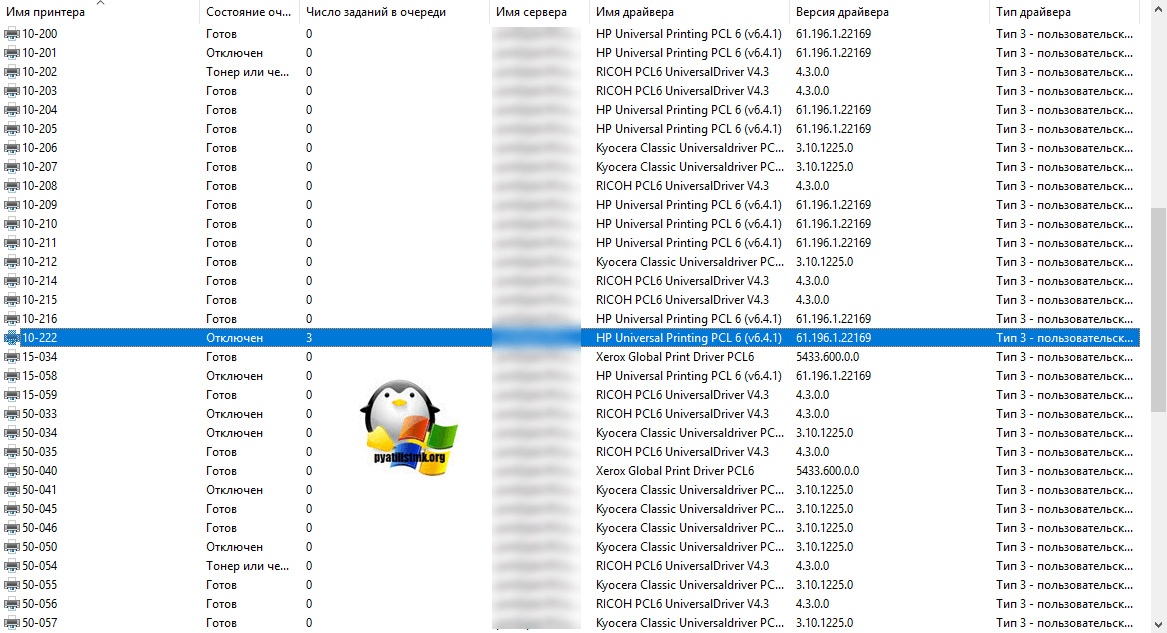
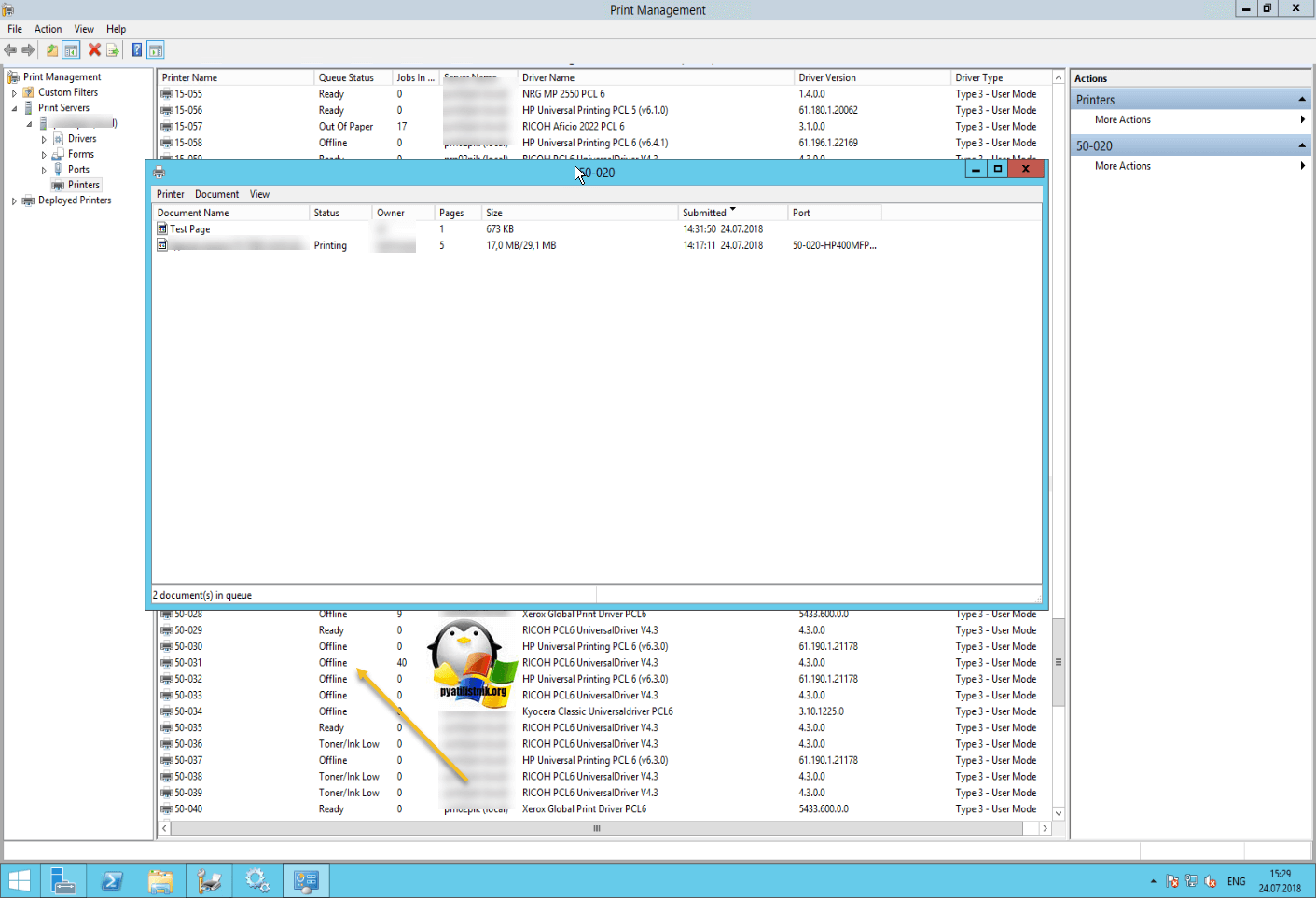
На каких принтерах я наблюдал данный глюк
- Xerox
- HP
- Ricoh
- Epson
- Kyocera
Как включить принтер со статусом “отключен (Offline)”
Алгоритм диагностики сводится вот к таким пунктам:
- Во первых, если вы обнаружили недоступность принтера в консоли управления печатью, то первым делом проверьте сетевую доступность, например, через веб-интерфейс или ping. Если у вас устройство отвечает, то переходим ко второму пункту
- Как говорится, семь бед один ресет, попробуйте перезагрузить ваш принтер, вытащите из него шнурок питания секунд на 20 и воткните обратно. Устройство за минуту загрузиться (Я подробно уже все расписывал в статье, когда не печатал принтер, не поленитесь прочитать). После чего проверяем его статус на сервере. Если не помогло, то пробуем следующий метод.
- Есть давно известная проблема на печатающих устройствах и связана она с протоколом SNMP. Операционная система Windows 7 и выше, автоматически пытается опрашивать сетевой принтер по протоколу SNMP, делается это для того, чтобы определить есть ли на устройстве печати проблемы или нет. Все современные принтеры имеют в себе такой функционал, и если ваш сервер печати по какой-то причине не смог получить ответ от вашего принтера, то он его в консоли управления одарит статусом отключен (Offlie), хотя он будет доступен.
Для того, чтобы проверить является ли это причиной неисправности, вам нужно выполнить вот такие шаги. Откройте оснастку управление печатью и перейдите в свойства нужного принтера.
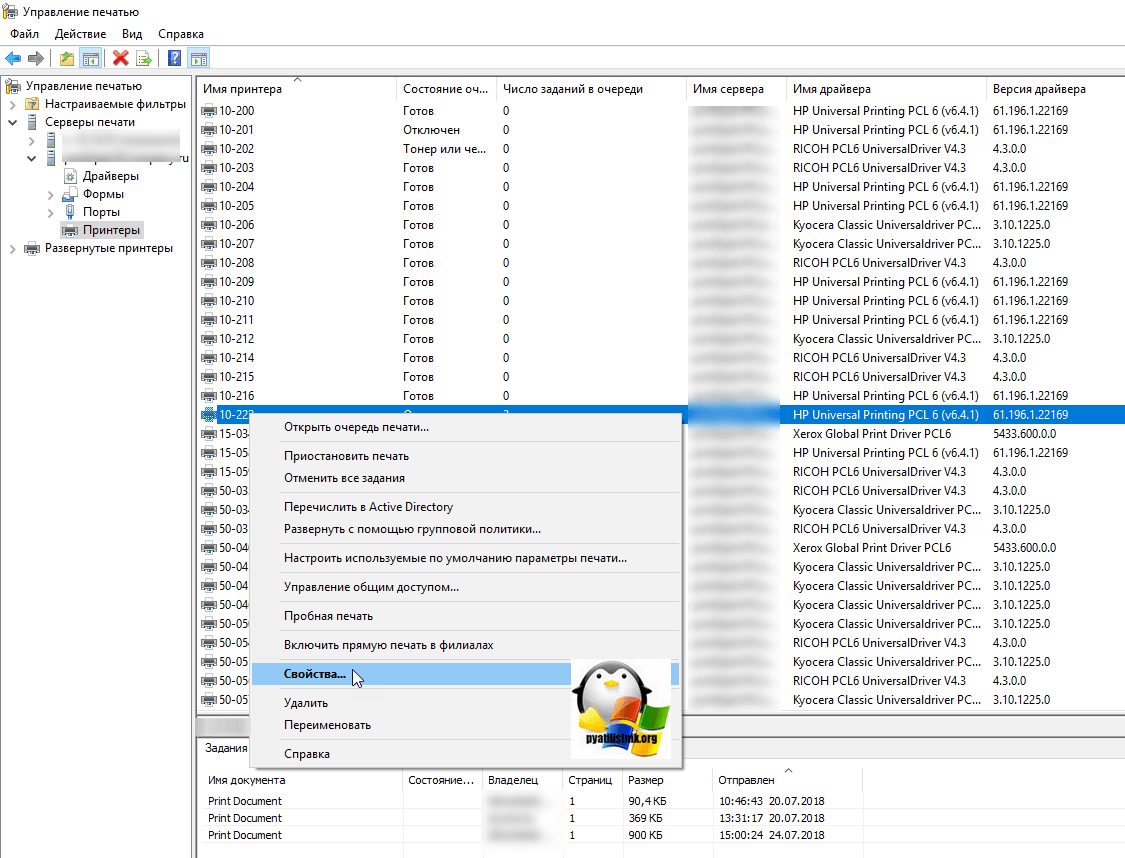
Далее выберите нужный порт и нажмите кнопку “Настроить порт”. В открывшемся окне “Настройка стандартного монитора порта TCP/IP” снимите галку “Состояние SNMP разрешено” и сохраните настройки.
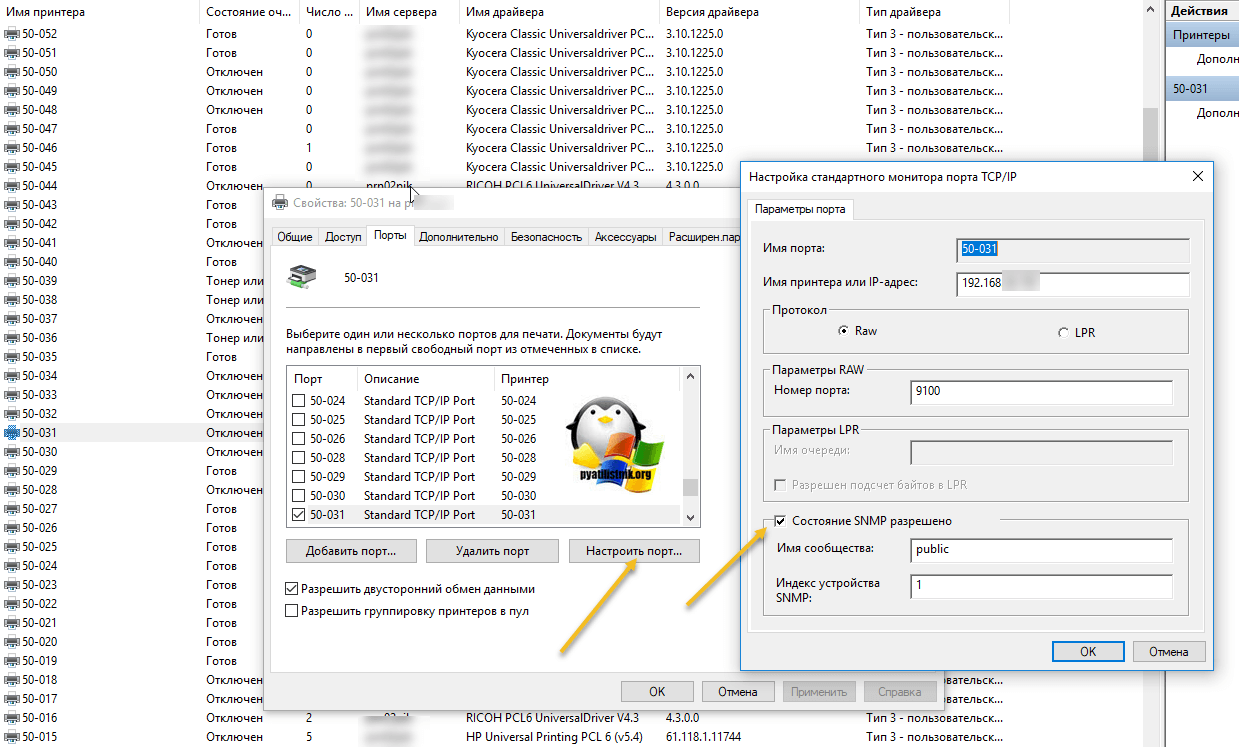
В англоязычной версии, выберите “Confirure Port – SNMP Status Enabled”
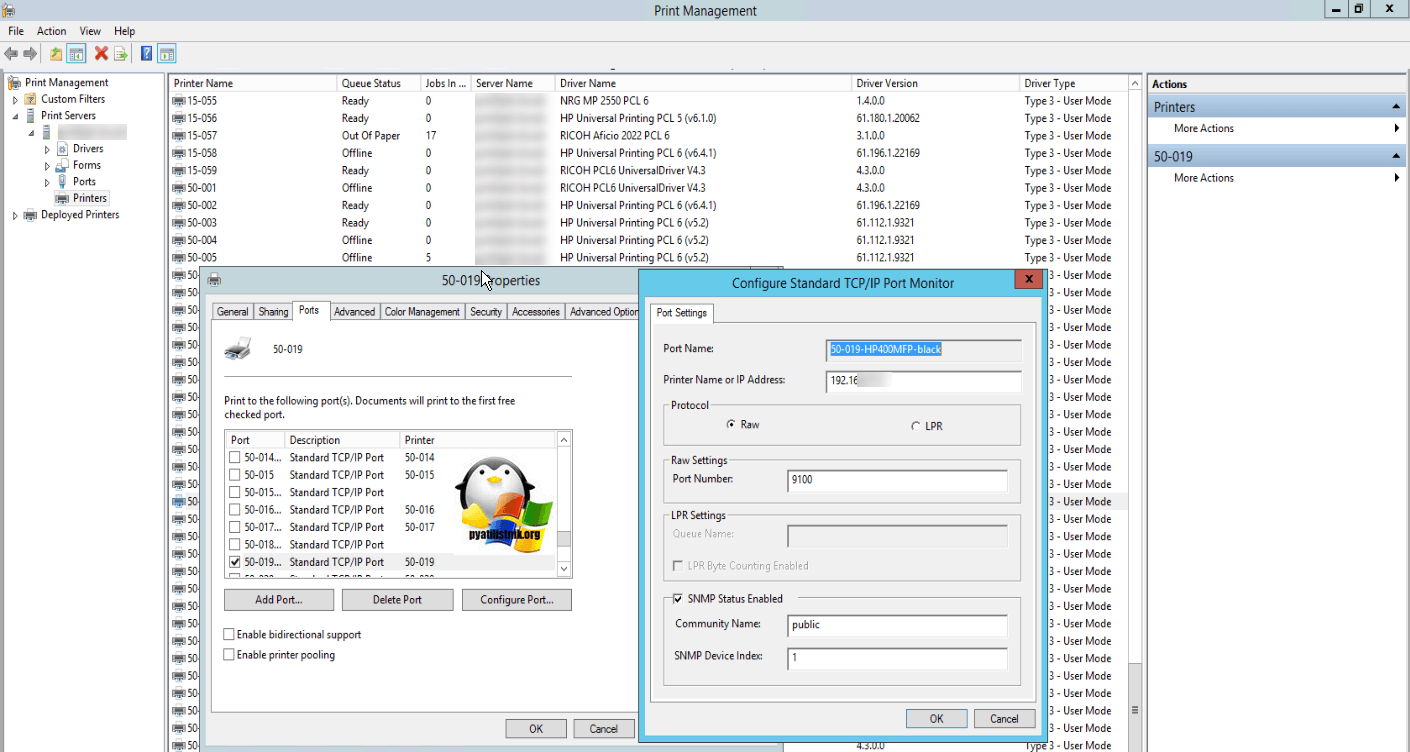
После всех этих действий ваш статус принтера отключен, сменится на “Готов или Ready”. Обратите внимание, что до настроек у меня было 40 заданий в очереди печати.

Как видите статус стал “Готов”.
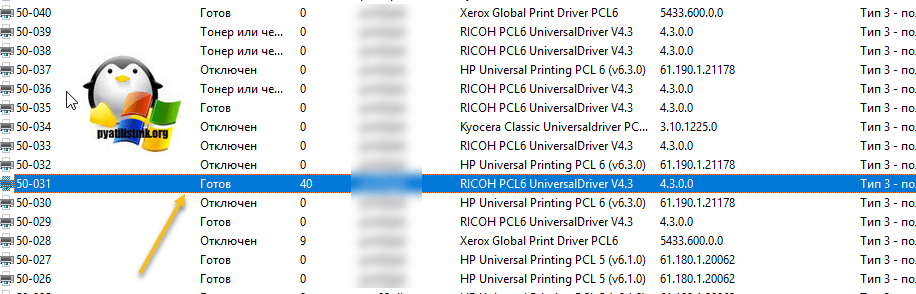
Через пол минуты, задания стали отправляться на печать, как видно их уже 37. Поздравляю мы вывели наш принтер из режима Offline.
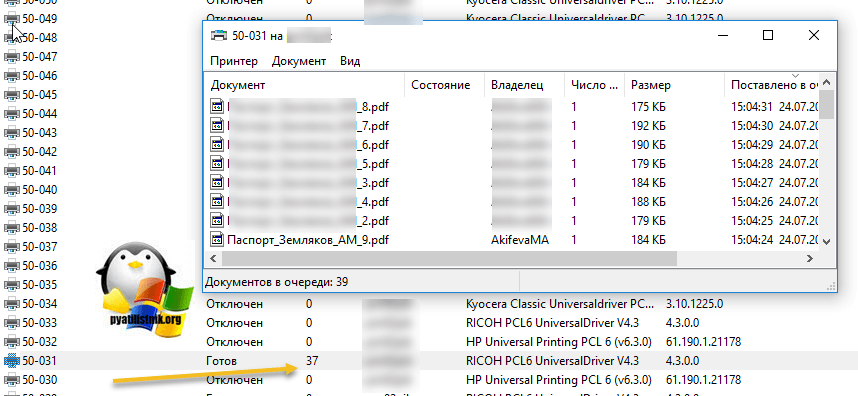
- Если отключение SNMP вам не помогло и ваш принтер опять отключен хотя он доступен, попробуйте перезапустить службу печати (Spooler), но учтите, что это повлияет на все устройства печати, в момент перезапуска они будут не доступны.
- Если это то же не помогло, то попробуйте у вашего устройства отключить двусторонний обмен данными, в ряде случаев это может дать эффект.
- Еще одним из вариантов, будет пересоздать порт печати, как описано по ссылке слева, это иногда помогает, когда ваш принтер в офлайне, но по сети доступен.
- Так же можно воспользоваться средством диагностики принтеров от MIcrosoft (Print Spooler Cleanup Diagnostic Tool)
- Если есть конфликт, между несколькими драйвера двух принтеров и более, то вам поможет изоляция драйвера печати.
- Обязательно проверьте ваши брандмауэры и сетевые устройства ,не блокируют ли они SNMP трафик
- На некоторых моделях принтеров помогает вручную задать имя в SNMP “public”
- Убедитесь, что у вас на принтерах не выставлен режим автономной работы или приостановки, хотя вы бы это видели в статусах, но на всякий случай
- Попробуйте произвести диагностику утилитой Print-Spooler-Repair-Tool
- Правка реестра Windows, вам нужно добавить дополнительный ключ, на вашем сервере печати. Для этого откройте редактор реестра Windows и перейдите в ветку:
И создайте тут новый ключ DWORD и именем SNMPLegacy и значением 1.
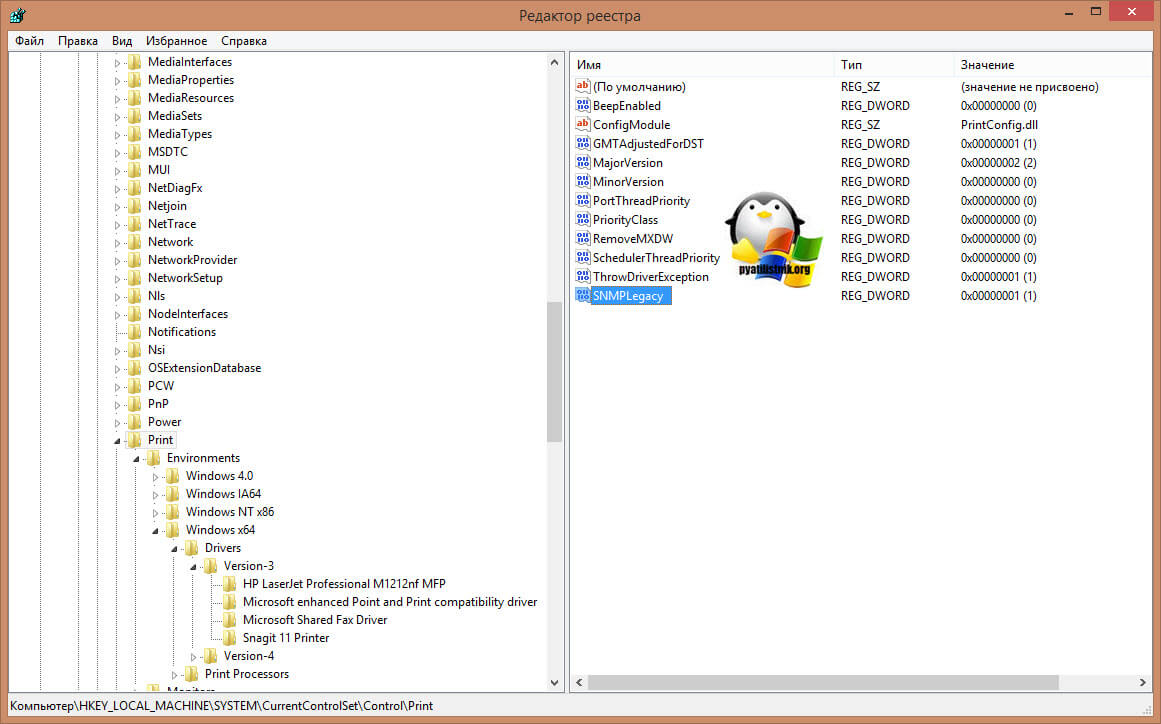
- Если у вас все еще на принтере статус “Отключен”, то у вас, что-то с кармой, попробуйте воспользоваться фирменными утилитами от производителя, например, у HP это HP Print and Scan Doctor у других свои, главное не сдаваться.
Способы, как можно убрать и отключить состояние автономной работы принтера Canon, HP, Epson и других

Многих пользователей приводит в недоумение ситуация, когда устройство печати отказывается реагировать на команды и сообщает, что принтер работает автономно. Что это значит, как исправить и что делать в таких случаях мы подробно расскажем в этой статье. Подробно рассмотрим все варианты, как можно убрать сообщение и отключить режим автономной работы или статус принтера «Простаивает», в котором может находиться любая модель Canon, HP, Epson, Samsung, Brother и других.
Инструкции исправления в этом материале затрагивают неисправность кабелей соединения, настройки принтера, проблемы с бумагой и картриджами, обновление программного обеспечения устройства печати. Когда по такой причине простаивает сетевой аппарат или часто уходит в автономный режим, то дополнительно стоит обратить внимание на обновление операционной системы и протокол SNMP.
Не путайте автономную работу устройства и приостановленную печать — это разные ситуации. Почему возникает и что делать во втором случае мы писали в отдельном материале.
Проблемы физического подключения
Для полноценной работы любого печатающего устройства нужны минимум два шнура. Сетевой кабель позволяет подать электричество, без которого работа не возможна в принципе. Второй — это USB или ethernet провод, в зависимости от способа подключения к персональному компьютеру или ноутбуку. Существует третий способ подсоединения принтера без применения физического создания связи. Речь идет о беспроводной Wi-Hi.
Независимо от выбранного типа соединения, необходимо проверить наличие качественного «стыкования» и целостность шнуров. Попробуйте использовать для текста другой набор аналогичных кабелей от подобной Вашей техники.
Поставлена галочка автономного состояния
В настройках любого принтера, будь то Canon, HP, Epson или любой другой, есть возможность самостоятельного перехода в автономный режим, который по сути останавливает работу аппарата для всех клиентов. Часто бывают случаи, что после ручного или автоматического переключения, устройство само вернуться в рабочий режим не смогло.
Чтобы исправить такую ситуацию, следует:
Зависла очередь печати
Если отправить на принтер много документов да еще большого размера, то вполне вероятно образование очереди печати. Она склонна к накоплению и зависанию, что чревато переходом принтера в автономное состояние и могло случиться и с Вашим. Теперь перед пользователем стоит задача ее очистить. Самый простой и быстрый способ сделать это через свойства принтера. По инструкции выше заходим в выпадающее меню и выбираем «Очистить очередь печати».

Не видит бумагу
Для определения наличия бумаги в лотке принтер использует специальный датчик. Если устройство старое или используется достаточно интенсивно, то такая «запчасть» вполне могла выйти из строя. Необходимо будет в обязательном порядке обратиться в сервисный центр в своем городе.
Не лишним будет проверить наличие достаточного количества листов визуально и их правильное размещение в лотке. При необходимости загрузите дополнительно еще несколько. Попробуйте использовать продукцию любого другого производителя бумаги. Сравните типы, с которыми может работать принтер, указанные в его характеристиках, с данными на коробке от листов. Тип, формат, толщина и плотность должны совпадать.
Закончились расходные материалы
Некоторые модели принтеров настроены таким образом, что могут переходить в автономное состояние, когда краска или тонер в их расходниках начинает заканчиваться. Вспомните, когда делали последнюю заправку и сколько листов распечатали после того. Сравните полученную цифру с ресурсом заправки Вашего картриджа. Если разница небольшая, то, скорее всего, следует обновить запас чернил.
Необходимо обновить драйвер
Драйвер принтера — это специальное программное обеспечение, которое позволяет ему выполнять распечатывание текстовых документов, картинок и фотографий. Их следует периодических обновлять. Это одна из причин, по которой драйвера могут стать «виновником» автономной работы аппарата.
Нельзя исключать возможного повреждения файлов вредоносными файлами или из-за неквалифицированных действий пользователя. Решить оба варианта возникновения неисправности поможет обновление ПО к последней версии. Для этого запустите диспетчер устройств персонального компьютера или ноутбука командой «devmgmt.msc» в окне оснастки «Выполнить» (нажмите клавиши Windows+R одновременно).
В открывшемся списке найдите свой принтер, а правой клавишей мыши откройте его меню. В нем выберите «Обновить драйверы». 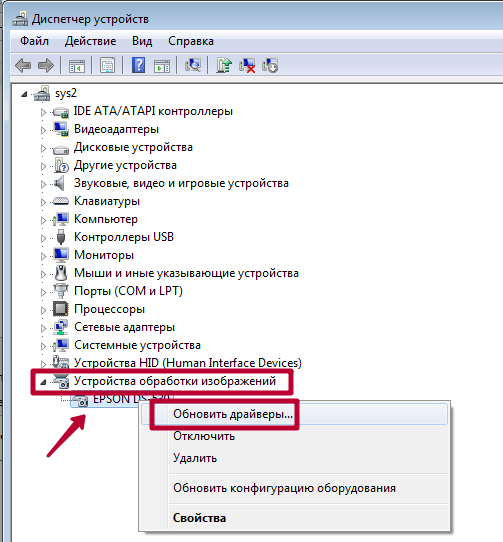
В следующем окне сначала попытайтесь произвести автоматическое обновление, а если оно пройдет неудачно, то воспользуйтесь ручным способом. Для его использования предварительно понадобится скачать пакет нужных файлов с хранилища ПО на сайте производителя печатающей техники или с нашей базы по «прямой» ссылке.
Проблема с сетевым принтером
С локальным вариантом мы разобрались, но что делать, если сетевой принтер находится автономном состоянии. Понадобится ряд дополнительных действий для восстановления его работы. А в случае если подключение произведено через другой ПК, то выполнять манипуляции нужно на нем, а не Вашем «компе».
Заранее откройте «Свойства принтера».
Общий доступ
- Проверьте наличие предоставления общего доступа другим пользователям.

- Пользователи должны иметь соответствующие разрешения на выполнения задач печати.

- Момент отправки файлов на распечатывание должен попадать в интервал его доступности.

- В свойства должен быть правильно выбран порт.

- Переведите состояние SNMP в разрешено. Для этого выберите порт и нажмите «Настроить» справа в окне выше. Отметьте галочкой нужный пункт, как указано на рисунке ниже.

- Включение сетевого обнаружения в сети для Windows 7, 8, 10.

- Принтер и компьютер должны находится в одной подсети. Изменить это можно настроить правкой маски или IP адреса.

- Проверьте качество сигнала WiHI, если он используется для подсоединения принтера.
Обновление Windows
Для пользователей, который используют серверные версии операционной системы Windows критичным моментом является установка обновления «KB2713128». Найти и скачать бесплатно его можно на официальном сайте компании «Майкрософт» по адресу https://support.microsoft.com/kb/2713128/en-us.

 кислотный (цветные картриджи HP): 10% эссенции уксусной кислоты, 10% спирт, 80% дистилированная вода;
кислотный (цветные картриджи HP): 10% эссенции уксусной кислоты, 10% спирт, 80% дистилированная вода;